V tomto tutoriálu se naučíš efektivní pracovní postup, jak vytvořit nízko-polygónový základní model v programu ZBrush. Důraz je kladen na využití nástroje ZModeler, s kterým můžeš rychle vytvářet atraktivní modely. Kromě toho použijeme Polygroups a Grouploops k doladění modelu a přidání zajímavých detailů. Tento návod ti pomůže lépe porozumět základům modelování v ZBrush a naplno využít svůj kreativní potenciál. Začněme!
Nejdůležitější poznatky
- Vytvoření nízko-polygónového základního modelu pomocí ZModeleru.
- Využití Polygroups k lepšímu strukturování modelů.
- Použití Grouploops pro zajímavé detaily.
Krok za krokem
Krok 1: Úvod do pracovního postupu
Druhý pracovní postup, který ti představím, se zaměřuje na tvorbu vesmírné lodi v ZBrush. Nejdříve je důležité vyvinout základní tvar, než se ponoříme do detailů. ZModeler je hlavní nástroj, se kterým začneme.

Krok 2: Vytvoření základního tvaru
Pro začátek modelování vyber kroužek v 3D. Stačí stisknout klávesu 'T', aby se kroužek objevil na pracovní ploše. Tento tvar slouží jako základ naší vesmírné lodě.
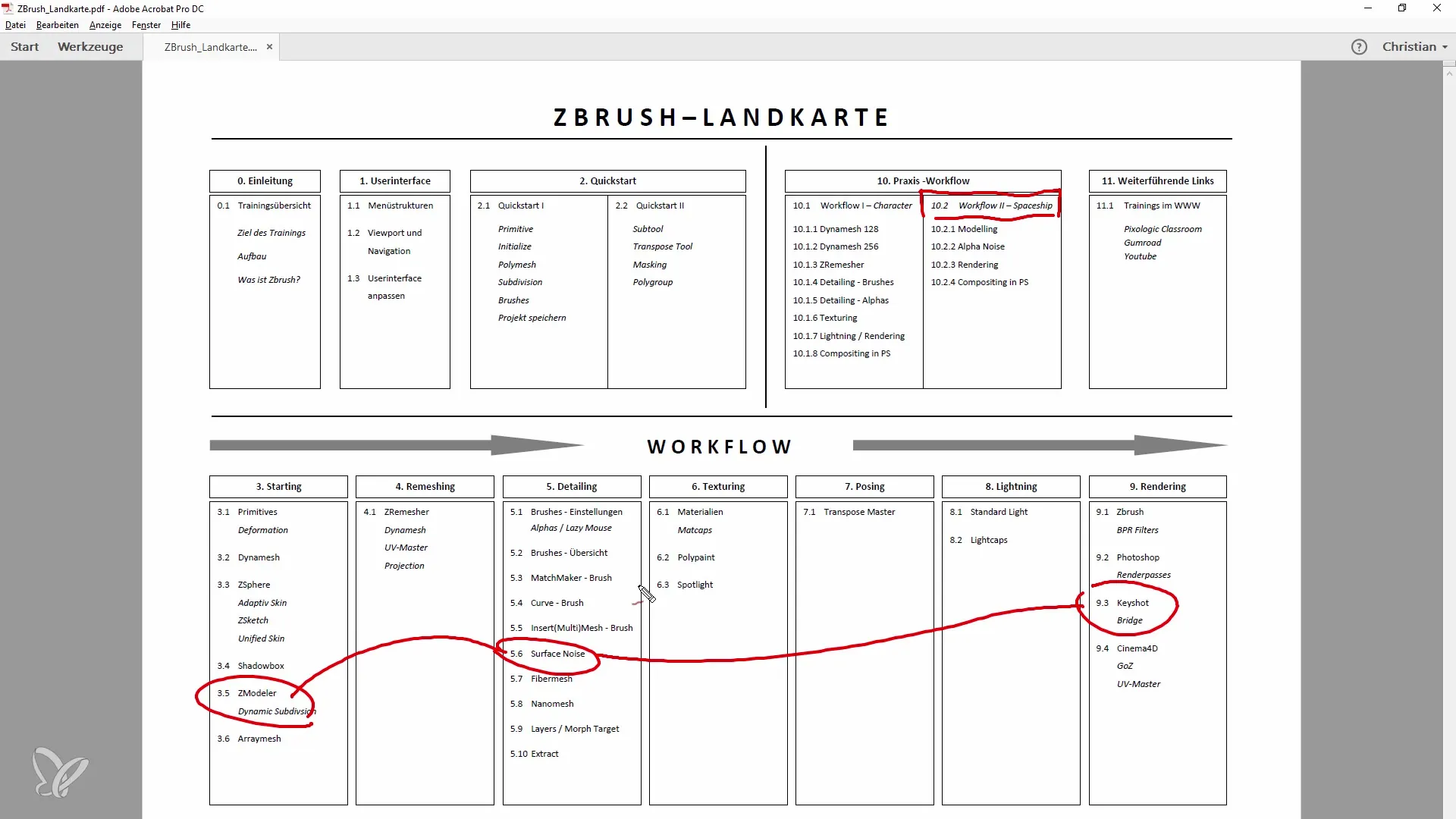
Krok 3: Úpravy čar a polygonů
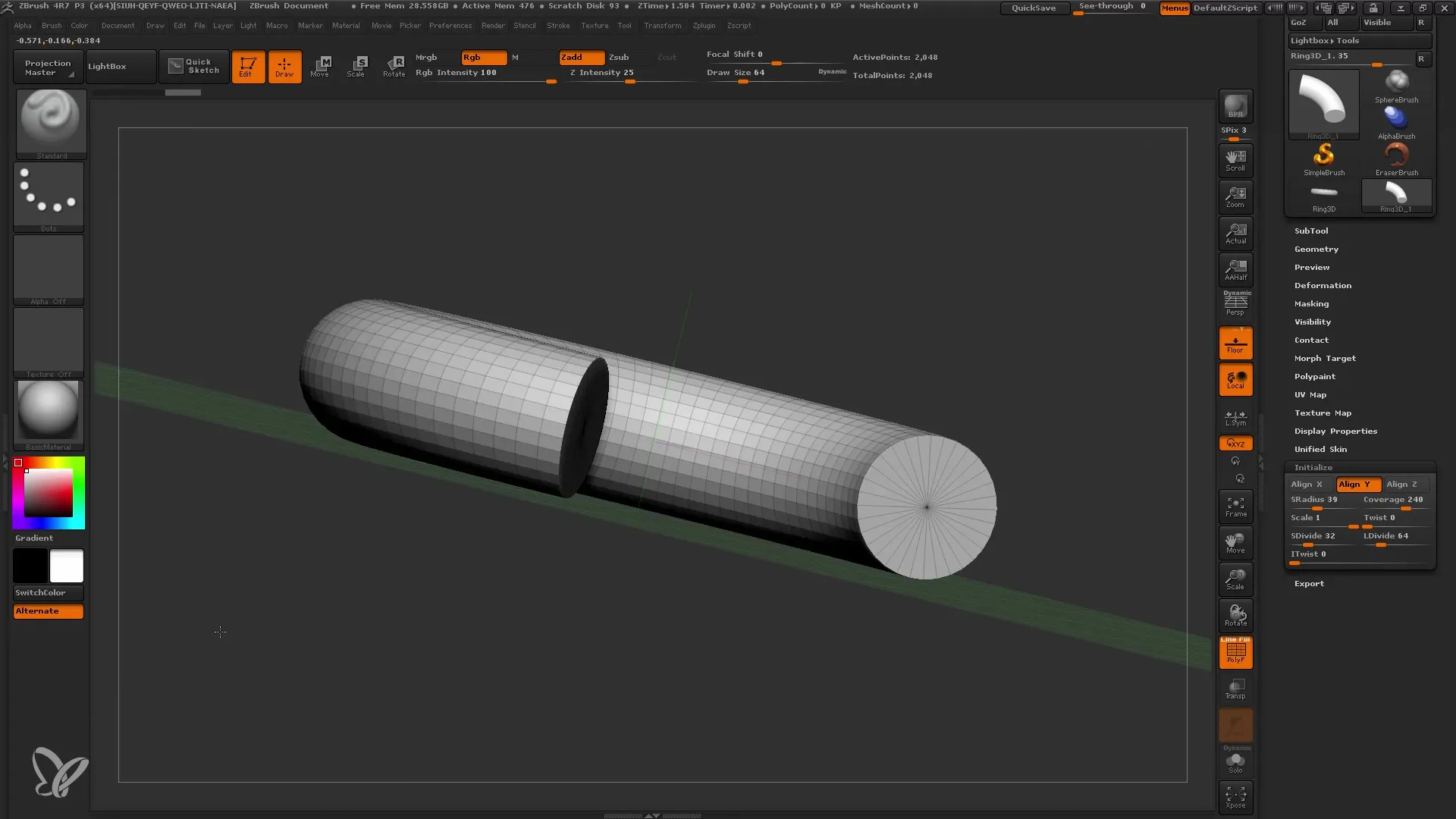
Nyní nakresli čáry a použij základní materiál k zvýšení viditelnosti. Ujisti se, že nastavíš pokrytí kroužku na 240°, aby výřez 120° vynikl.
Krok 4: Úprava polygonů
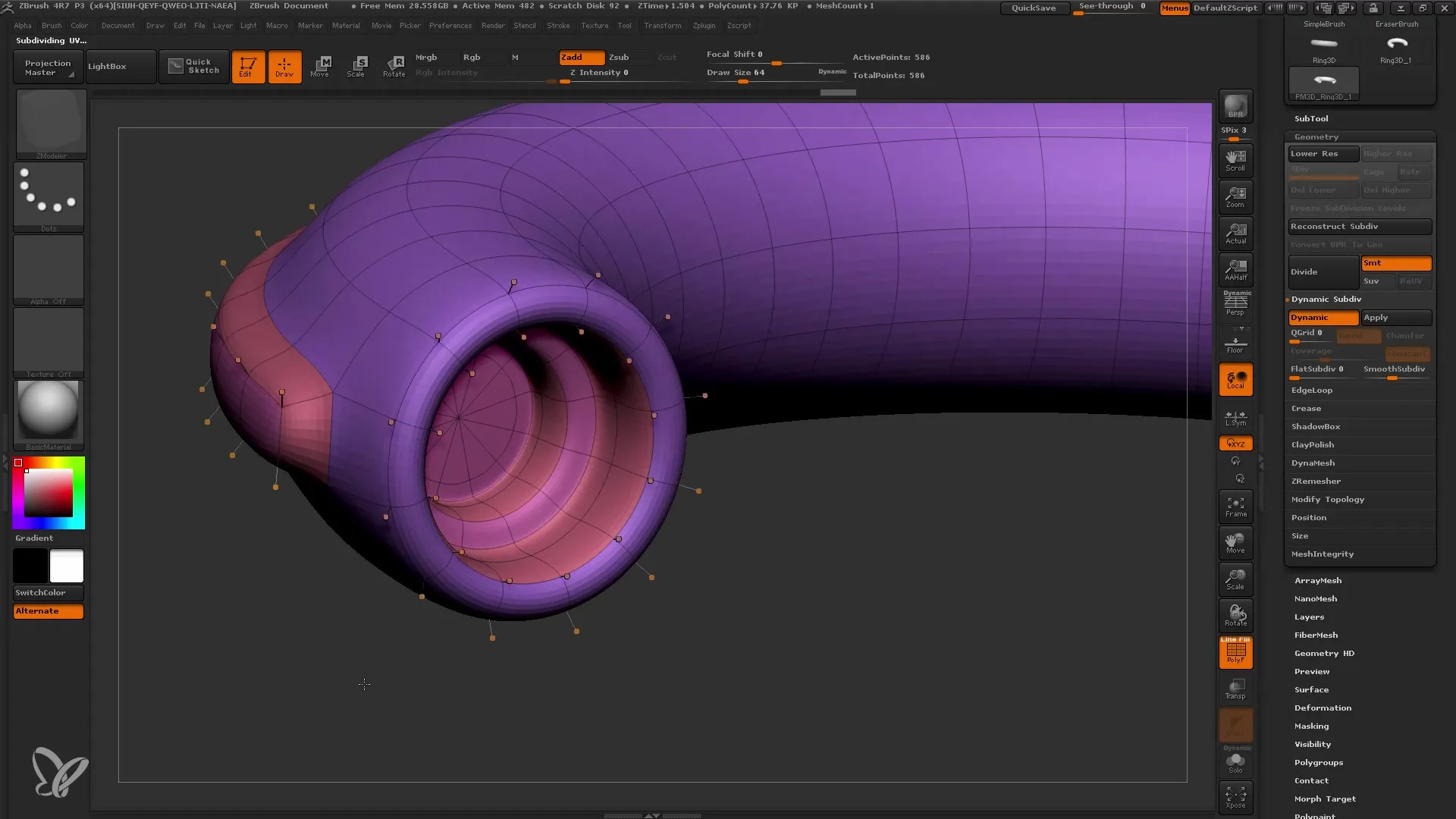
Využij funkci SDivide k redukci počtu polygonů a nastav, že směřuješ k přibližně 12 segmentům a 32 oddělením. Toto zajistí optimální rozdělení polygonů.
Krok 5: Zacentrování polygonů
Je důležité umístit hranu uprostřed profilu. S využitím nástroje Twist se ujisti, že 12 segmentů jsou dobře vyváženy.
Krok 6: Vytvoření symetrie
Ujisti se, že si udržíš symetrii tím, že otočíš příslušné body v modelu. Čistá symetrie usnadní pozdější práci s jednotlivými polygony.
Krok 7: Vytvoření Polygroups
Pro lepší strukturu vytvoř různé Polygroups. Tyto ti nejen pomohou při modelování, ale i při budoucím texturování.
Krok 8: Využití nástroje CModeller
S nástrojem CModeller můžeš vytvářet zajímavé tvary. Experimentuj s vytahováním modelu a využij vkládání k vytvoření celých oblastí.
Krok 9: Feinarbeit se smyčkami Ed
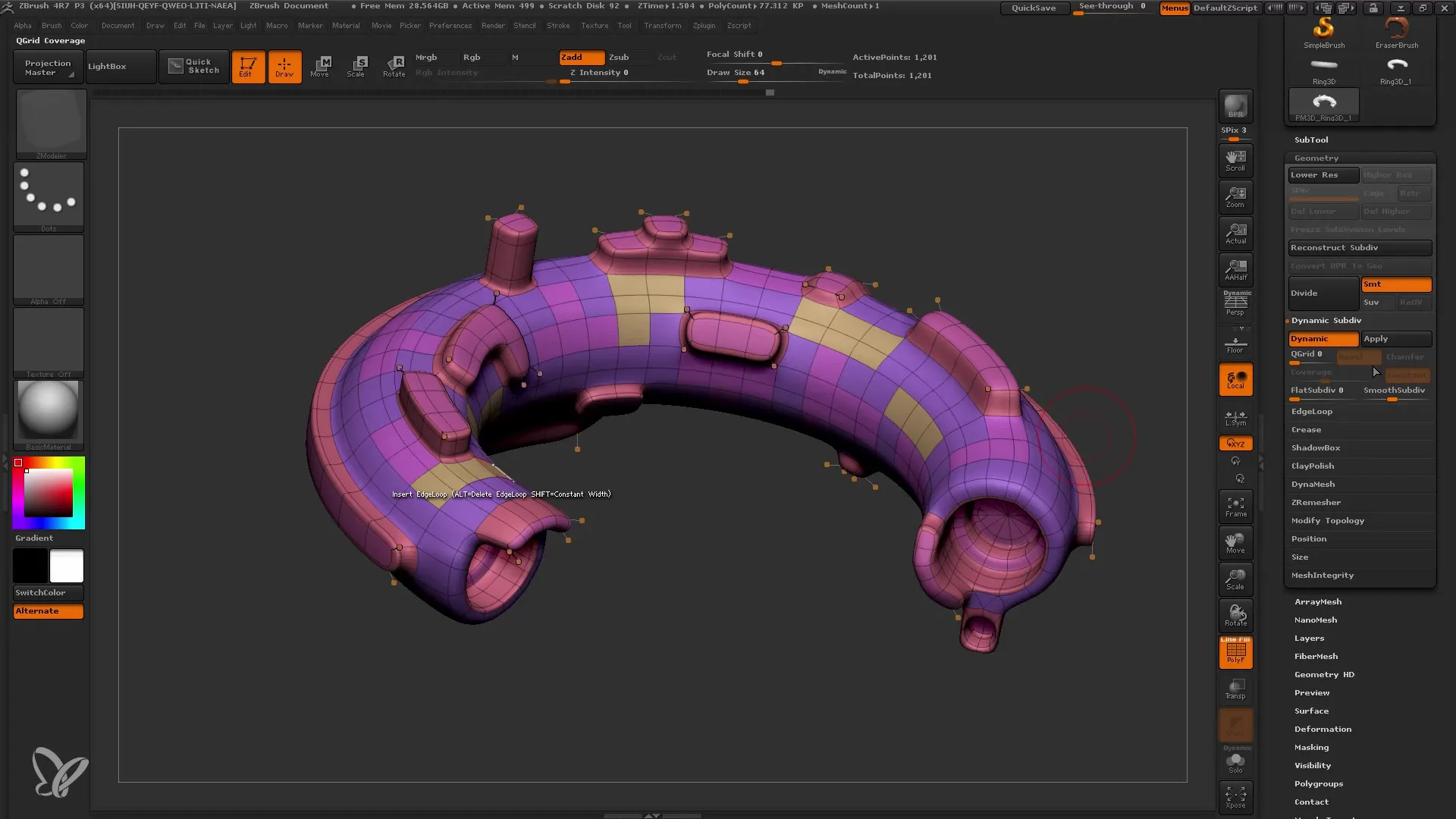
Můžeš přidat smyčky Ed k ostření hran a ještě přesnějšímu zpracování detailů. Měj na paměti, že tento krok je vhodný před aplikací Subdivision.
Krok 10: Detailní práce a zakončení
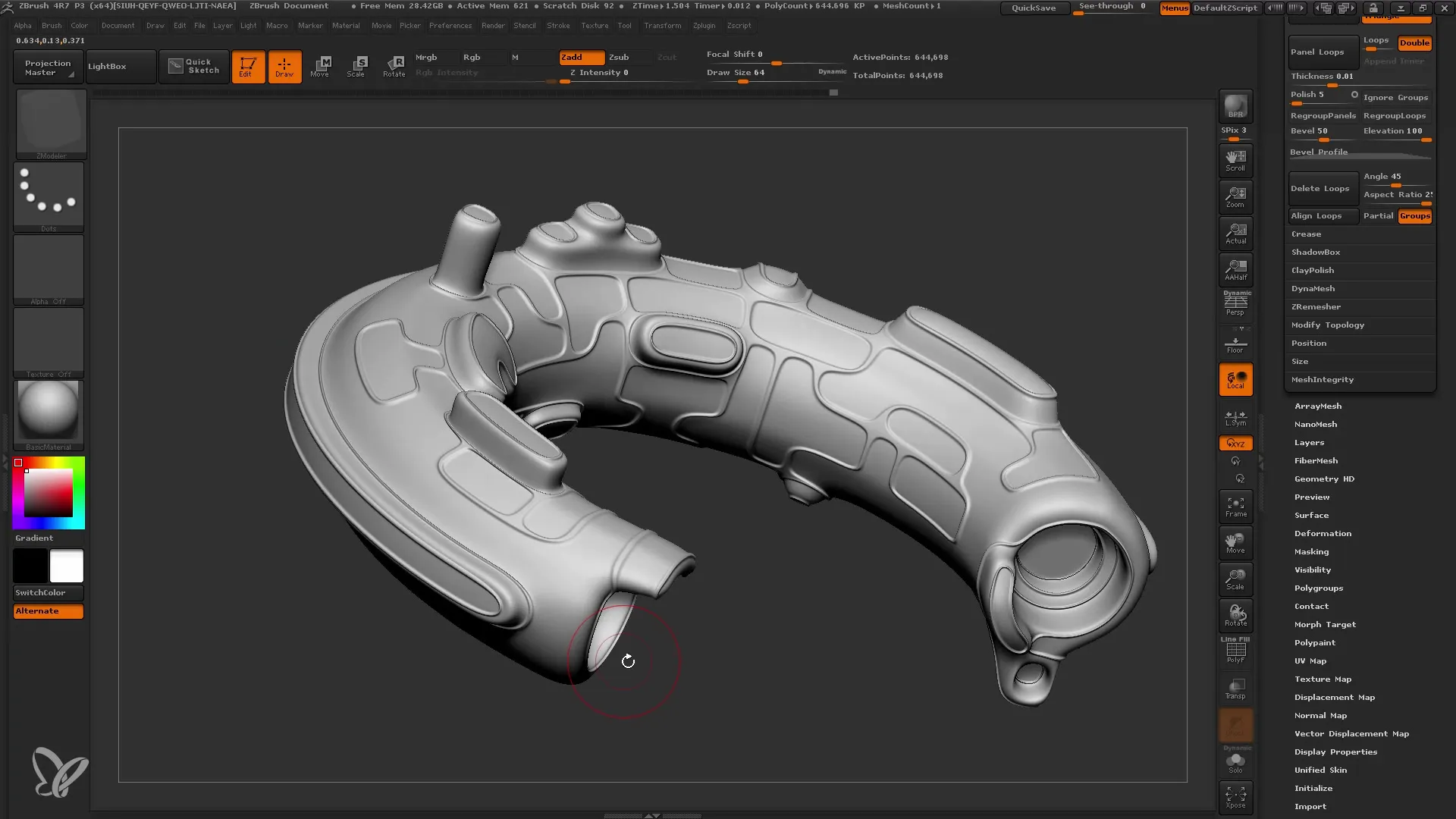
Nyní je ten správný čas dále doladit model a přidat detaily. Věnuj čas experimentování s geometrií a vytváření zajímavých tvarů.
Závěr
V tomto tutoriálu jsi se naučil(a), jak pomocí nástrojů ZModeleru vytvořit impozantní nízko-polygónový základní model. Od výběru základního objektu po úpravu Polygroups a detailů – každý krok je rozhodující pro výsledek. Dále experimentuj s různými funkcemi v ZBrush a nech svoje kreativní myšlenky ožít!
Časté dotazy
Jak najdu nástroje ve ZBrush?Nástroje můžeš najít v menu na levé straně rozhraní.
Jak mohu uložit své Polygroups?Polygroups můžeš uložit jednoduše tím, že soubor uložíš v programu ZBrush.
Jaké funkce jsou k dispozici v ZModeleru?ZModeler nabízí funkce jako Extrude, Inset a úpravu hran.
Jak mohu aktivovat symetrii ve svém modelu?Symetrii můžeš aktivovat použitím klávesy 'X'.


